轻松搞定页码设置,从特定页起始不再难
在日常的文档编辑中,您是否曾遇到需要从某一页开始设置页码的情况?比如一份报告,前面是封面和目录不需要页码,正文部分才开始标页码,别担心,下面我就来详细为您介绍怎么设置页码从某一页开始,让您轻松应对这类需求。
我们以常见的 Microsoft Word 为例,假设您的文档前两页是封面和目录,需要从第三页开始设置页码为“1”。
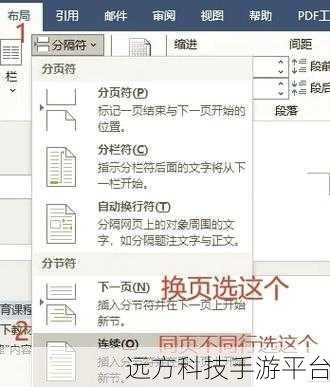
第一步,先将鼠标光标定位到要开始设置页码的那一页,也就是第三页的开头。
第二步,在菜单栏中选择“布局”选项卡,然后找到“分隔符”,在下拉菜单中选择“下一页分节符”,这一步的作用是将文档分成不同的节,以便对页码进行独立设置。
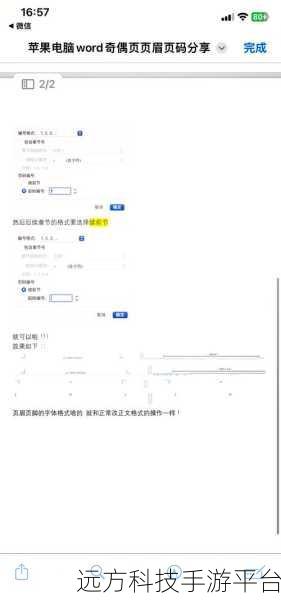
第三步,在菜单栏中选择“插入”选项卡,点击“页码”,在下拉菜单中选择您喜欢的页码样式,页面底端”中的“普通数字 2”。
第四步,这时您会发现所有页面都有了页码,别着急,接下来我们要对页码进行单独设置,双击页码所在的区域,进入页码编辑状态,在菜单栏中会出现“设计”选项卡,取消勾选“链接到前一节”。
第五步,再点击“页码”,选择“设置页码格式”,在弹出的对话框中,选择“起始页码”,并将数值设置为“1”,点击“确定”。
这样,页码就从您指定的那一页开始啦!
接下来给您介绍一种有趣的游戏玩法,帮助您加深对页码设置的理解。
游戏名称:“页码大挑战”
游戏准备:准备一些有多页内容的文档示例,以及设置页码的任务卡片。
游戏玩法:
1、将参与者分成若干小组。
2、每个小组会收到一张任务卡片,上面写着从某一页开始设置页码的具体要求,比如从第五页开始,页码为罗马数字等。
3、小组需要在规定时间内,在文档中完成页码设置任务。
4、时间结束后,检查各小组的完成情况,设置正确且用时最短的小组获胜。
通过这个游戏,您不仅能在轻松愉快的氛围中掌握页码设置的技巧,还能增强团队合作能力。
问答:
1、除了 Word,WPS 中怎么设置页码从某一页开始?
2、如何设置页码的格式,比如页码是字母或者特殊符号?
3、要是想让页码从负数开始,能实现吗?怎么操作?